※本ページはプロモーションが含まれています。

これまでおよそ4年ほどM1 Mac miniを使ってきましたが、特に性能的には大きな不満はありませんでした。
不満がないのに何故買い替えたのか?というと、まぁカッコよく言えば将来への備え・投資でしょうか(笑)
最近Mac miniでよく使用するソフトがBlenderやDaVinci Resolveといった3D系、動画編集系なのですが、それぞれまだまだ初心者の域を抜け出ていないと言いつつ、Blenderは過去2回挫折して現在3度目の正直で結構使えるようになってきたのと、動画もまだまだコンテンツは少ないですが一応「おじさんYouTuber」を自分で名乗り(いわゆる「自称」ってやつですね(笑))、それぞれのソフトを使っていく上で今後上達することを想定して、作業負荷が高まる前にMac miniをアップグレードしてしまった、というのが実態です。
で、まだそんな初心者に毛が生えたレベルのヤツがM4 ProのMac miniなんかに買い替えちゃって宝の持ち腐れなんじゃないの?とか思うかもしれませんが、いやいや、これが大正解、大満足な結果となりました。
M1 から M4 Pro Mac mini への買い替えのきっかけ
これは冒頭でも記載しましたが、BlenderやDaVinci Resolveを習得して高度なことをやり出すと絶対Mac側の負荷が重くなるよね、っていうのは推測していたので近い将来的にはアップグレードが必要だと最近は考えてました。
そんなところにM4/M4 Pro Mac miniが発売されちゃったんですから、自分の中で衝撃が走ったんですね。もう、これが欲しいいいぃぃ、って。
そこで、発売されてからもうM4 Mac miniに買い替える前提でどの機種を買おうか?ずっと考えてました。
M4 Mac miniの性能からすれば、私なんぞの使い方ではM4 ProでなくともM4で十分すぎるくらいだと思うのですが、私もすでに定年後の再雇用状態という身の上。
そうそうお小遣いで高額なモノを簡単に買える状況ではないのですが、逆に考えようによっては多少お高くともその後より長く使えれば結局は安い買い物ということになるんじゃないかとも思う訳です。
そこでCPU以外のスペックを考えた時に、メモリとストレージをどうするか?によっても結構値段が変わってくるんですよね。
現在のM1 Mac miniがメモリ:16GB、ストレージ:512GBなので、最低限同じスペックは必須と思ってましたが、できればメモリ:24GB、ストレージ:1TBにしたいなぁ、という想いはありました。
そこでM4 Mac miniでメモリが24GBの機種(下の写真右側)でストレージを1TBにカスタマイズしてやると184,800円(税込)になります。
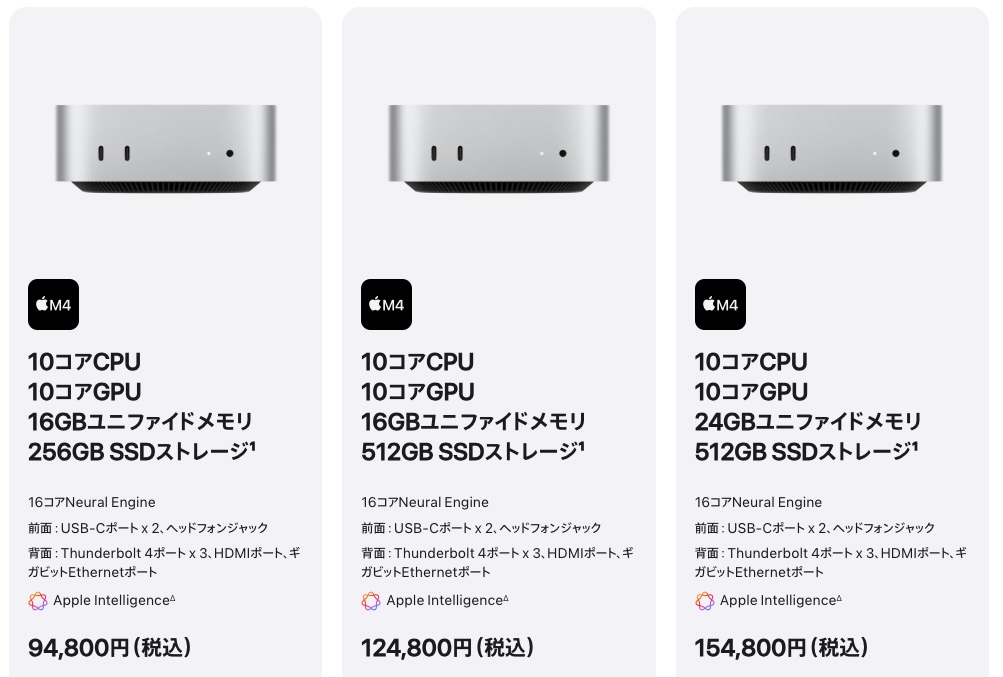
そうなると、いやいや、ちょっと待ってよ、と。吊るしで16GB・256GBのM4 Mac miniが94,800円(税込)なので、ほぼ倍じゃん!となるわけですね。
ただ、一方でこの値段まで来るとM4 Proが射程圏内に入ってくるという事態にもなってしまうんです。
なかなか商売上手ですねぇ。アップルさんはもうっ。
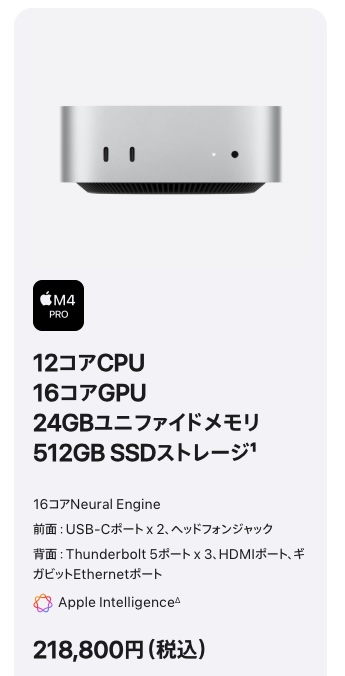
Mac mini自体の性能をM4 Proに上げてストレージは512GBで我慢するか?
メモリもストレージも自分の欲しいスペックでM4にしておくか?
(そもそもM4でも十分な性能なんですから)
でも、M4 Proにしておけば、M4よりもさらに長く使えるのでは??とか、でも予算的にはやっぱり20万円以内じゃないと厳しいよね・・とか、色々と悩んでおり結論が出ない日々を過ごしておりました。
そんな時、ふと思い出したのがM1 Mac nimiを買った時のことなんですが、この時も最低でもメモリ:16GB、ストレージ:512GBにしたかったので、カスタマイズして・・・と思ったものの、やはりそれなりの値段になってしまうので、初めてアップルの「認定整備済品」でお目当ての仕様のモノが出るまで粘って買ったのを思い出しました。
そこで早速アップルの「認定整備済品」のページを見ますが、M4 Mac miniが出て間もないというのと、発売後結構な人気だというのもあって、そもそもなかなかM4 Mac mini自体が「認定整備済品」として出てくることがありませんでした。
その後サイトを見続けること数ヶ月、やっとM4 Mac miniが認定整備済品に出るようになりましたが、カスタマイズした仕様のものが出るのはこれまたなかなかレアなんですね。
吊るし仕様であってもM4 Mac miniは出た翌日にはほぼ売れてしまって消えてしまうという状況でしたので。
この時は、M4 Mac miniのメモリ:24GB、ストレージ:1TBのカスタマイズ仕様のものと、M4 Proの吊るし仕様(24GB・512GB)のどちらかが出たら出た方を買おうと狙ってました。
そんな時ですよ、神様はなんていたずら好きなんでしょうか!
M4 Pro Mac mini・24GB・1TB:207,800円(税込)ってやつがいきなり出てきたんです!
そもそも20万円以内で、と考えていたので先の2通りの仕様で張っていたのですが、自分的には完璧なスペックで20万円をほんの少し上回った価格で出してくるなんて・・・
俺にどうしろというんだぁぁぁ・・・・・ポチ。
だって、迷って1日置いたらもうありませんよ。無くなったらこんなのまたいつ出てくるかわからないですしねぇ。
人生迷ったら進む。
迷って進まないで後悔するよりも、進んで後悔する方が絶対いいんですよ。その方が学ぶこともあるしね。
モノとしてのM4 Pro Mac mini
M4 Pro Mac miniが着弾してまず思うのは、「ちっさ」です。
こんなちっこいのに20万円払って・・・とか一瞬思ったりはしましたが、箱から出してみると何か高性能が凝縮された感が結構ある感じがしますね。

外箱を私が身に付けるもので唯一とも言える高額のオメガ・シーマスター(30年もの)と比較するとこんな感じで、下手したら腕時計が入っていた箱?くらいの大きさといっても過言ではないですよね。


箱から出してみると、シンプル極まりないですね。これだけです。
Mac mini本体の高さ以外はほぼ箱と同じくらいの大きさですが、箱から出してみるとさらにコンパクト感が半端なく感じますね。

このコンパクトさは今までのM1 Mac miniと比べても段違いなんです。

「親亀の背中に小亀を乗せて」って感じで、親とちっちゃい子供くらいの差がありますよね。

端に寄せて比べてみると、どうですか?
Mac miniを設置するスペースがどれだけ少なくて済むか?明らかですよね。
写真では周りにごちゃつき感が少ないですが、普段は結構デスクの上に色々なものを置いているので、このスペースの違いは意外と大きいんですよね。
巷で話題になった電源スイッチのボタンってどうなの?
M4 / M4 Pro Mac miniが発売された時に巷で結構話題になったのが電源スイッチの位置ですよね。
この位置にあるわけですが。


確かに電源をON/OFFする場合には本体を一度持ち上げないと電源スイッチを触ることはできません。
まぁ、本体がちっさいので持ち上げること自体はなんら大したことではないのですが、そもそもパソコンの電源をON/OFFする場合にノートPCでもデスクトップPCでも本体を動かさないと電源スイッチに触れない、ということはほぼ無いので、そういう意味でも違和感があるということですね。
だって、持ち運ぶこと前提のノートPCだって電源ON/OFFするのに本体を持ち上げないと操作できないっていったら絶対文句出ますよね。
それが普段から据え置きのデスクトップ型だったら尚更ですね。
ただ、アップルが説明するように普段はスリープにしておけばいいので、電源スイッチを操作することは稀であると。だから不便じゃ無いんだよ、と。
正直、私も以前よりそうしており、電源スイッチをON/OFFするのは半年に1回あるかないか?程度だと思いますので、全く不便には感じません。
ただ、M1 Mac miniではスリープにちょっと問題というか、上手くいかないケースがあったりしてスリープが使いづらかったので、M4でも同じだったら嫌だな、と思ってましたが、当然そんなことはありませんでした。
※M1 Mac miniはアップデートせずにずっとmacOS Montereyで使用してましたので、OSをアップデートすればスリープ問題も解決していたのかもしれません。
私的には問題なかったのですが、他の記事でも書いてますように今は3Dプリンターにもハマってますので、こんなシンプルなM4 Mac mini用の台を作ってみました。(冒頭の写真に写っているのもコレです)


ウルトラシンプルな台なんですが、下のスペースに外付けのSSDドライブを置いたりするくらいの上下スペースがあるので、意外とスペース効率も良くなったりしますし、なんと言っても電源スイッチはウルトラ押しやすくなります(笑)

台自体はこんな感じでメチャシンプルですが、一応台と本体とがずれないように真ん中の丸く開いた部分に出っ張りをつけてMac mini本体下面の排気スリットに嵌まるようにしてます。


構造はメチャクチャシンプルですが、意外と小技を効かせてるので、自分で使っていてもなかなか便利に使えて自己満足しております。
でもって、ここでちょっとPRさせてもらいたいと思いますが、このMac mini用の台をハンドメイド販売サイトのminneで販売開始しました!
minne:「M4 / M4 Pro Mac mini用シンプルスタンド」
私のブログを見て頂いている方々の中でM4 / M4 Pro Mac miniを持っている方がどれだけおられるのか?わかりませんが、まぁ、気が向いたら見るだけでも見てみてください。
M4 Pro Mac miniの実力はどんなもんか?
この辺の実力測定は、CPUのスコアがどうだの、GPUがどうだの、というのは色々とお詳しい方々が記事を出されてますので、是非そちらをみていただきたいと思います。
じゃぁ、この記事ではどうなのか?というと、最初に想定したBlenderやDaVinchi Resolveでの使い勝手がどうか?で確認してみないと、そもそもの目的を果たせませんからね。
Blenderでの比較(アニメーションのレンダリング)
Blenderでは正直まだそれほどMacの負荷が高くなるようなレベルの作業ができるようになっているわけではないので、大した比較はできませんが、最近勉強したロボットアームのアニメーションをレンダリングする場合に時間がどのくらい違うかで比較してみました。
以下の9秒のアニメーションをBlender 4.4を使用し、レンダー時のサンプル数は時間短縮のためもあり、サンプル数:8 でアニメーションレンダリングを実施して比較してみました。
結果は段違い!
M4 Pro Mac mini:30分20秒
M1 Mac mini:1時間24分55秒
およそ3倍ほどもM4 Pro Mac miniの方が早くレンダリングが完了しました。
いやいや、これはデカいですね。文句なしにM4 Pro買って良かった〜って感じる結果です。
DaVinchi Resolveでの比較(YouTube用動画のレンダリング)
Blenderでは圧倒的な差が出ましたが、DaVinchi Resolveではどうでしょうか。
すでにYouTubeにアップしている過去の動画ですが、この11分38秒の動画をレンダリングする時間で比較してみました。
結果は、う〜ん意外とM1やりますなぁ、という感じでしょうか。
M4 Pro Mac mini:8分34秒
M1 Mac mini:9分33秒
およそ1分の違いですね。
細かい技術的なことはよくわかりませんが、BlenderのアニメーションレンダリングとDaVinchi Resolveでのレンダリングとでは、レンダリング作業にかかる負荷が全然違うということなんでしょうね。
だって、Blenderの方はたった9秒のアニメーションでM4 Proでさえ30分もかかっているのに、DaVinci Resolveの方は11分もの動画に8分とか9分とかですからね。
結論!(結局、高いお金出して買ってどうだったのかって?)
いや、これはもうね、私的には大大満足ですよ。
YouTube動画のレンダリングには意外と差が出ませんでしたが、そもそもそういう作業であるということで、なんといってもBlenderのレンダリングでの圧倒的差を見れば「恐れ入りましたぁぁ」ってなもんですよね。
とにかく設置スペースを取らない、コネクタ類も後ろだけでなく前にもUSB-Cが2つと、何気に便利なヘッドフォンジャックがあったり、ディスプレイだって3台まで繋げられるし、そして高性能が凝縮されて詰まったようなカワイイ筐体と、ほぼ文句のつけどころがないですね。
(まぁ、人によっては例の電源スイッチが唯一の不満ポイントになるのかもしれませんけどね)
今回、私は先の経緯もあってM4 Proを購入しましたので、M4よりもさらに長く使えるかなぁ、と思ってますが、先ほどのBlenderでのレンダリングのような重い作業をやるような人は、多分同志のおじさん達にはほとんどいないんじゃないかと思いますので、それであればM4でも十分かつヨボヨボじいさんレベルになるまで下手したら使えちゃうんじゃないでしょうか(笑)
だって、M1でさえ私的にはBlenderの件はありますが、それ以外のほとんどの作業はほぼストレスなく使えてましたからね。
正直、M1でもまだまだ使えそうな気がしますので、M4 Proなんて私の場合下手したら最後のMacになるかも・・・なんて。
個人的には結構大枚叩きましたが、それでもこういうのを「いい買い物をした」って言うのかもしれませんね。

